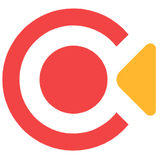金舟录屏大师简介
金舟录屏大师软件是一款易用的电脑屏幕桌面录像机,高清录制6种模式,支持全屏、区域选择、电脑摄像头、分屏等屏幕图片的录制和录制,支持输出格式:MP4、WAV、WEBM、MKV、MPEG、M4V;多层次的图像质量,满足所有主流视频平台的图像质量要求,解决计算机屏幕视频的需求,使计算机视频屏幕更容易。




您可以选择6种录屏模式,同时支持MP4、WAV、WEBM、MKV、MPEG、M4V等视频格式,音画高清录制,给您不同流畅的录制体验!
全屏录制
点击全屏录制,可自行设置图像质量。在录制过程中,还可以使用画笔、选框等操作
录制自定义区域
选择自定义区域录制模式,想录哪就录哪,自己选择录制区域
用窗口录制
锁定录制选定的应用窗口,无需担心其他窗口的操作影响
摄像头录制
摄像头录制功能可以自由调整录制区域
多屏录制
多个录制图片可以同时打开桌面和摄像头,以满足多屏幕和多视角的录制
高品质录音
不录制图片只录制音频,高质量录音,支持系统声音、麦克风、系统和麦克风的录音模式
金舟录屏大师安装步骤
打开下载安装包,双击安装程序,点击“立即安装”,耐心等待,软件安装完成后即可使用

使用方法
在录制屏幕时,我们可以选择设置一定的时间来录制屏幕,即定期录制屏幕,以节省打开软件的操作。详细操作如下:
打开软件后,单击右下角的“创建任务”;
二、如图所示,在这里,检查出发模式,定期或每天;
三、然后设置录制的开始和结束时间,以及录制模式、显示器和音频输入,点击“确定”;
四、创建定时任务后,可以在任务列表上看到命令;
五、然后,我们可以选择关闭软件界面,方便计算机做其他工作;注:这里选择最小化到系统托盘,不能直接退出程序
六、从以下两个悬浮窗口可以看出,软件在设置时自动开始录制;
7、录制时间结束后,直接点击导出文件夹查看录制内容!

1、录制的视频文件保存在哪里,在哪里找到?
A:软件默认输出文件夹为:C:\Users\Administrator\Videos\金舟录屏大师
2、如何更换文件夹的输出位置?
答:点击软件界面右下角的“更多设置”,在跳转页面中找到“输出目录”,然后选择新位置。
3、为什么只能录制3分钟的视频?
答:这是一个免费试用软件,但如果目前还不是本软件的VIP会员,则录制时间限制为3分钟。
4、如何获得VIP会员?
答:登录后,选择软件右上角的“开放式会员”,您可以购买软件会员包。有一个月、一年或永久包,成为VIP会员后不受任何条件限制。
小编寄语金舟录像大师是一台电脑屏幕桌面录像机,支持多种常见的输出格式和多层次的图像质量,满足所有主流视频平台的图像质量要求,使电脑录像屏幕更容易。
软件截图
精品软件
热门教程
更多>- [软件应用]win7能玩的2020新游戏详细介绍
- [电脑教程]win7精简版下载安装的步骤教程
- [电脑教程]win7桌面文件路径在什么地方
- [电脑教程]Win10升级Win11是自动安装吗?Win10升级Win11的方法介绍
- [电脑教程]win7系统怎么样安装声卡驱动
- [电脑教程]Win7专业版系统忘记密码如何进入桌面上
- [电脑教程]Win11无法安全弹出硬盘解决方法?Win11无法安全弹出外置硬盘处理方法
- [电脑教程]p85主板能装Win11系统吗?p85主板是否能装Win11详细介绍
- [电脑教程]Win11更新后会建立一个分区解决方法?Win11更新后会建立一个分区的处理办法
- [电脑教程]红米笔记本怎么升级Win11 红米笔记本升级Win11详细教程







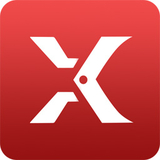






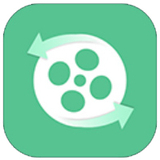
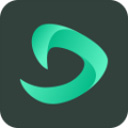
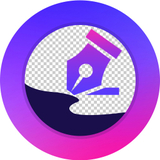
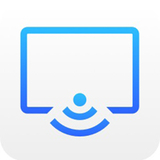

































 SMPlayer 32位正式版19.10.0官方版
SMPlayer 32位正式版19.10.0官方版 MAXHUB传屏助手正式版3.4.10.183官方版
MAXHUB传屏助手正式版3.4.10.183官方版 花椒直播正式版1.0.0.1007官方版
花椒直播正式版1.0.0.1007官方版 快播2021最新版正式版5.20.234官方版
快播2021最新版正式版5.20.234官方版 流星网络电视正式版2.89.1官方版
流星网络电视正式版2.89.1官方版 狸窝CDA转MP3软件 v4.1 官方最新版
狸窝CDA转MP3软件 v4.1 官方最新版 变声专家钻石版 v9.0.38 官网中文版
变声专家钻石版 v9.0.38 官网中文版 酷我音乐盒2021 v8.4.0.0 官方正式版
酷我音乐盒2021 v8.4.0.0 官方正式版 百度音乐(原千千静听) v10.0.5.0 绿色免费版
百度音乐(原千千静听) v10.0.5.0 绿色免费版 央视影音(CBox) v4.0.3.2 去广告绿色版
央视影音(CBox) v4.0.3.2 去广告绿色版 视频旋转大师专业版 v3.0 最新免费版
视频旋转大师专业版 v3.0 最新免费版 唱作魔方专业版 v3.1.2.608 官方免费版
唱作魔方专业版 v3.1.2.608 官方免费版 屏幕录像专家 v2021 Build 0218 中文注册机版
屏幕录像专家 v2021 Build 0218 中文注册机版 Mp3tag中文版(MP3信息修改器) v2.77 中文绿色版
Mp3tag中文版(MP3信息修改器) v2.77 中文绿色版 会声会影X9 v19.2.0.1 简体中文版
会声会影X9 v19.2.0.1 简体中文版 同步听电脑版 v1.1.0.705 官方免费版
同步听电脑版 v1.1.0.705 官方免费版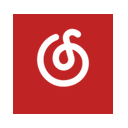 网易云音乐Win10版 v1.1.0 官方最新版
网易云音乐Win10版 v1.1.0 官方最新版 优酷iDo v2.0.2.2296 官方正式版
优酷iDo v2.0.2.2296 官方正式版 PPTV聚力去广告版 v3.6.7.0023 VIP特别版
PPTV聚力去广告版 v3.6.7.0023 VIP特别版 爱奇艺影音(爱奇艺客户端) v3.8.26.2911 官方安装版
爱奇艺影音(爱奇艺客户端) v3.8.26.2911 官方安装版